关闭碍事的查找对画框后用快捷键查找
作者:小窝来源:部落窝教育发布时间:2021-12-15 14:41:05点击:1076
版权说明: 原创作品,禁止转载。
编按:
一边查找一边修改Word文档,有时就会觉得查找替换对话框很碍事。其实,我们可以关闭它后继续查找修改。
查找替换的使用大家都不陌生,那你知道怎么在关闭对话框的情况下,继续查找替换吗?
这不是无厘头炫技,而是真实的需要。
譬如我们需要在Word文档中多处修改具有同样格式的“Step 01”这样的编号,编号中“01”等数字是不固定的、没有规律的,要按实际逐一修改。
平常做法:
在查找和替换对话框中输入“Step”,然后单击“查找下一处”按钮,定位到需要修改的地方,修改后,再单击“查找下一处”……操作中就会发现对话框遮挡了部分编辑区域,比较碍事,如下图。
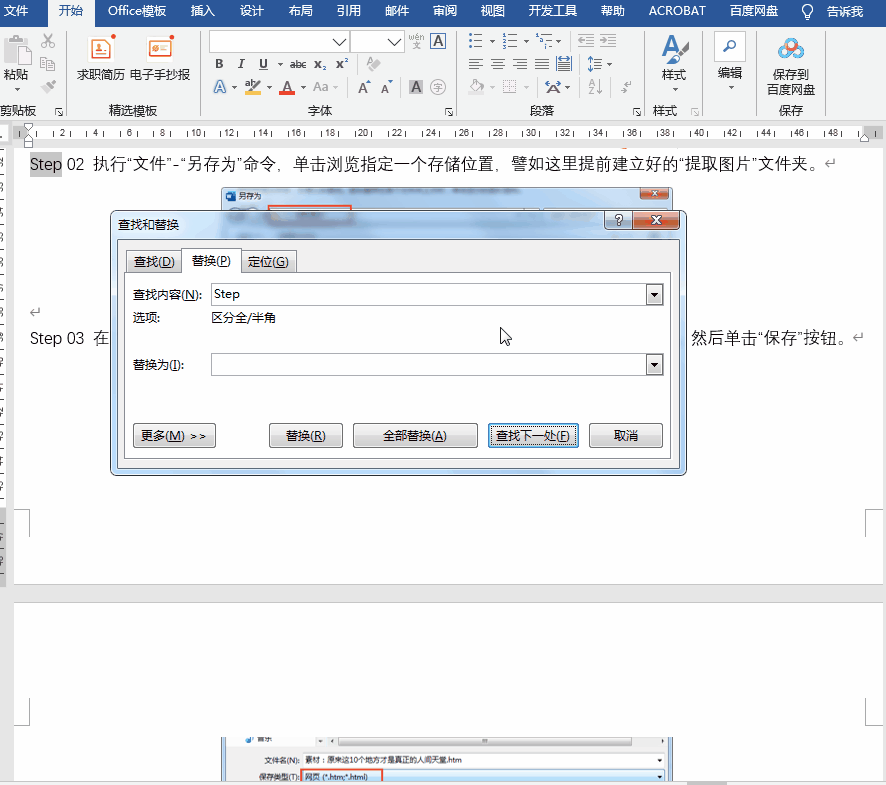
更好做法:
这个时候我们可以把它关了后继续查找。Word会记住最近一次的查找内容,所以就给了我们用快捷键查找替换的机会。
(1)关闭对话框。
(2)按快捷键Ctrl+PageDown,查找并选中下一个满足条件的内容;如果按Ctrl+PageUp,则查找并选中上一个满足条件的内容。如图。

Word学习交流请加QQ群:816626786
做Word大神,快速提升工作效率,部落窝教育《Word极速贯通班》直播课全心为你!
扫下方二维码关注公众号,可随时随地学习Word:
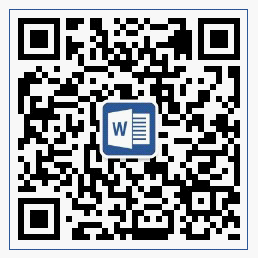
相关推荐:
版权申明:
作者:小窝;部落窝教育享有专有使用权,若需转载请联系部落窝教育。
